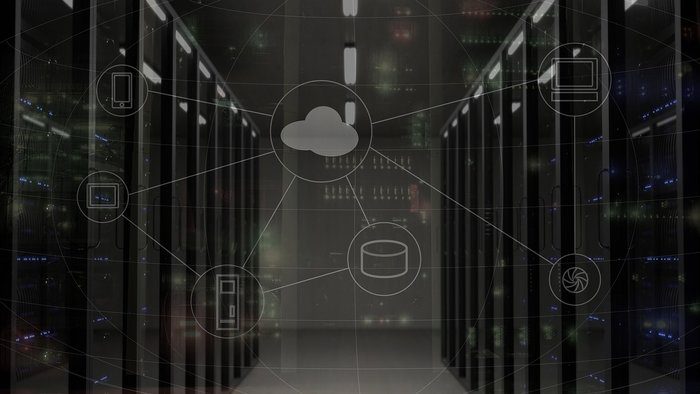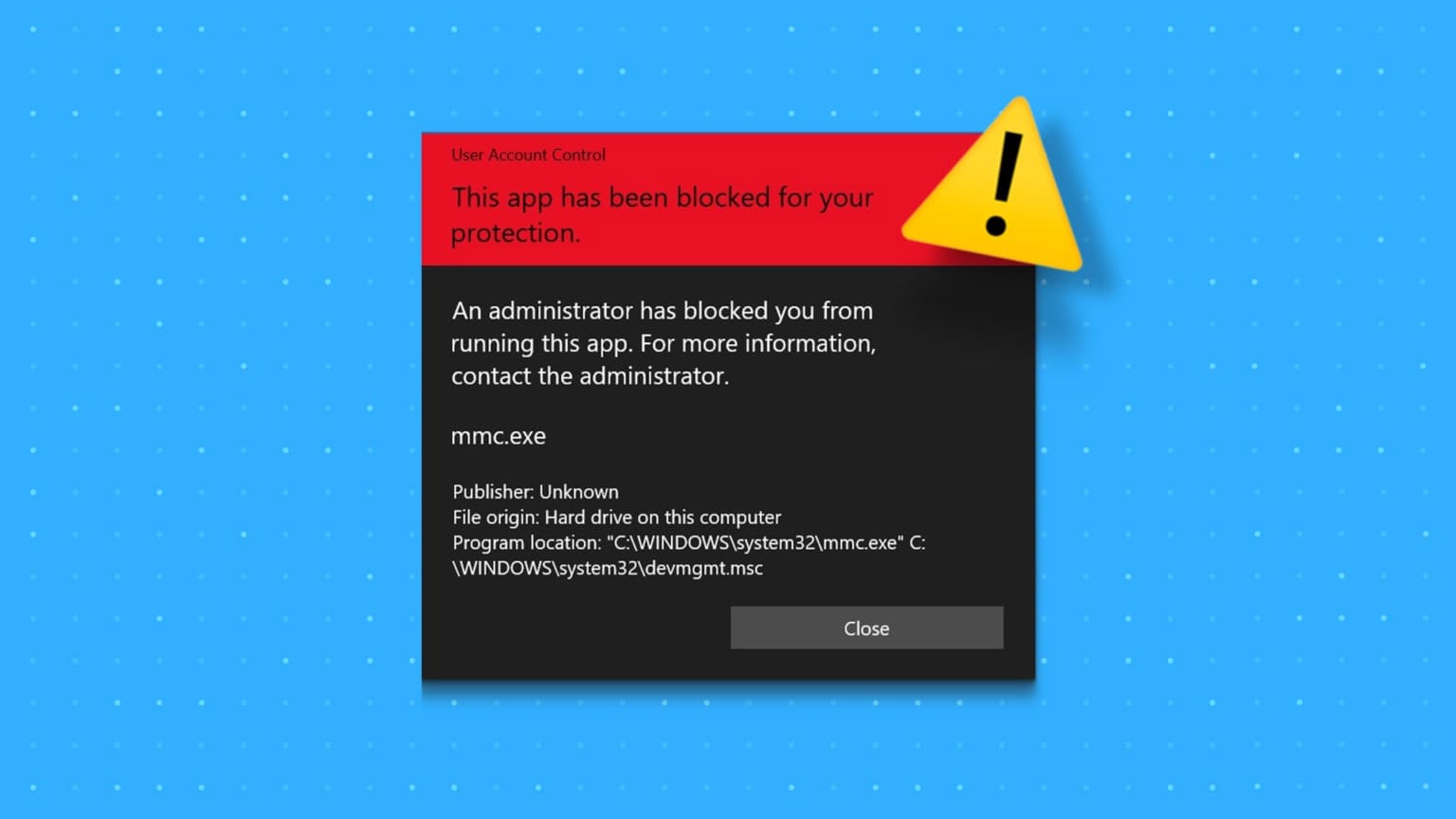تثبيت برامج جديدة على Windows 11 غالبًا ما يكون مرتبطًا بالأداء ومساحة التخزين. التطبيقات مفتوحة المصدر وخفيفة الوزن تقدم حلاً مثاليًا، حيث تتيح أداءً سريعًا دون استهلاك موارد النظام بشكل كبير. هذه البرامج تغطي مجموعة واسعة من الاستخدامات، من تحرير النصوص إلى إدارة الملفات، وتساعد على تحسين تجربة النظام اليومية دون الحاجة لدفع مقابل أو التضحية بالسرعة والكفاءة.
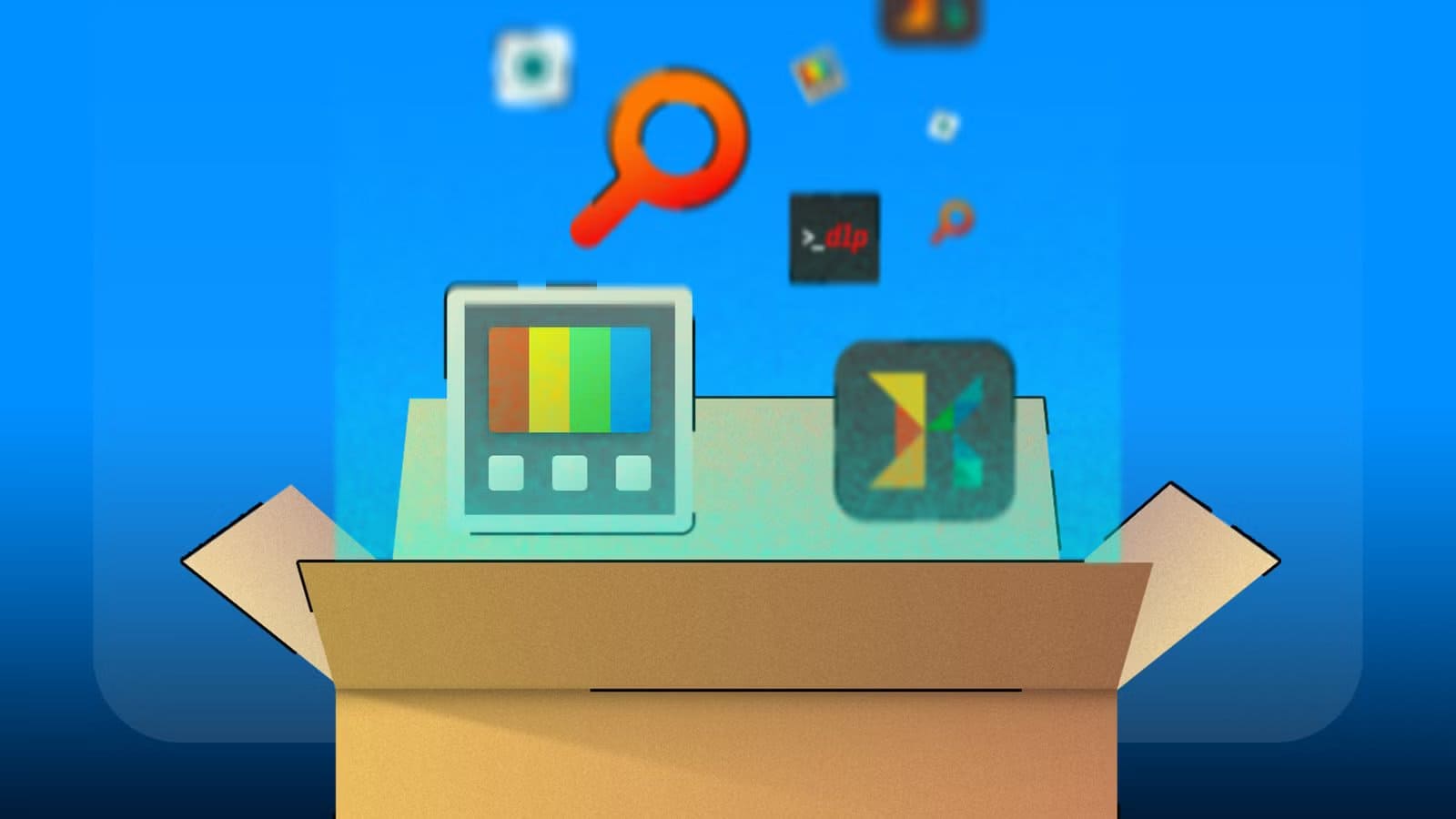
ملخص
- أستخدم yt-dlp لتنزيل/تحويل مقاطع الفيديو والصوت من أكثر من 1700 موقع بسرعة عبر الطرفية.
- أستخدم PowerToys لإضافة ميزات ويندوز المفقودة: FancyZones، وPowerToys Run، وPower Rename، والاختصارات.
- أستخدم KSnip لالتقاط لقطات شاشة متعددة الأنظمة مع مفاتيح الاختصار، وعلامات التبويب، والتعليقات التوضيحية، والتشويش، والتحميل التلقائي.
عندما نفكر في التطبيقات القوية، عادةً ما نفكر في برامج ضخمة ومعقدة مثل Adobe Photoshop أو Microsoft Office، ولكن ليس بالضرورة أن يكون التطبيق ضخمًا ليتمتع بقوة كبيرة. هذه التطبيقات الثلاثة مفتوحة المصدر التي أحتفظ بها دائمًا على أجهزة الكمبيوتر الخاصة بي تثبت ذلك.
استخدم Yt-dlp لتنزيل أي ملف وسائط تقريبًا.
عند رغبتك في تنزيل فيديو من يوتيوب (حفظه كملف فيديو على القرص، وليس كخاصية التنزيل المدمجة في تطبيق يوتيوب) أو تحويله إلى ملف صوتي، قد يخطر ببالك البحث عن موقع إلكتروني يتيح لك إدخال رابط الفيديو، وسيظهر لك زر تنزيل. قد تكون هذه المواقع مشبوهة، على الأقل من تجربتي، ومليئة بالإعلانات. أحيانًا، لا تعمل، وعندما تعمل، تكون إما مقتصرة على محتوى من موقع واحد أو موقعين، أو لا توفر عناصر تحكم وميزات كافية، أو كليهما. يمكنك القيام بكل ذلك باستخدام Yt-dlp، وهو مجاني. يمكنك تنزيله من مستودع GitHub الرسمي حيث تتوفر إصدارات للعديد من المنصات المختلفة.

على سبيل المثال، إذا كنت تستخدم نظام ويندوز، يمكنك تنزيل حزمة .exe وتثبيتها والوصول إلى تطبيق Yt-dlp عبر نافذة الأوامر.
لا يمتلك Yt-dlp واجهة رسومية، ويمكن تشغيله بالكامل عبر نافذة الأوامر (وهو أسهل بكثير من التنزيل من موقع عشوائي). بعد تثبيته، إليك كيفية تنزيل فيديو يوتيوب باستخدام Yt-dlp.
افتح محاكي نافذة الأوامر الذي تختاره (ابحث عن “terminal” إذا كنت تستخدم نظام ويندوز) واكتب “yt-dlp” متبوعًا بعنوان URL للفيديو:
yt-dlp https://www.youtube.com/watch?v=dQw4w9WgXcQ
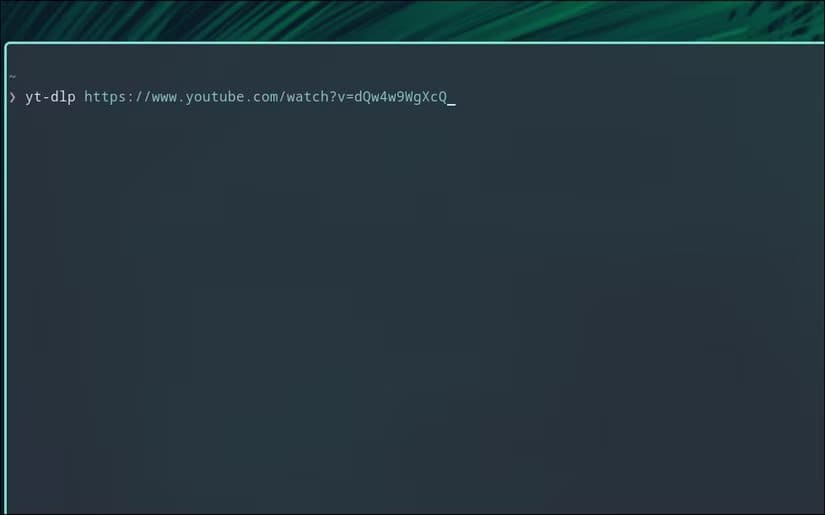
اضغط Enter وانتهى الأمر! الأمر بهذه السهولة.
نصيحة
يوتيوب ليس الموقع الوحيد الذي يدعمه Yt-dlp؛ يمكنك تنزيل محتوى الوسائط من أكثر من 1700 موقع، بما في ذلك تويتر، وبلو سكاي، وستيم، وفيسبوك، وإنستغرام.
سيتم تنزيل الملف إلى مجلدك الحالي، والذي يمكنك الوصول إليه بإدخال الأمر التالي:
pwd
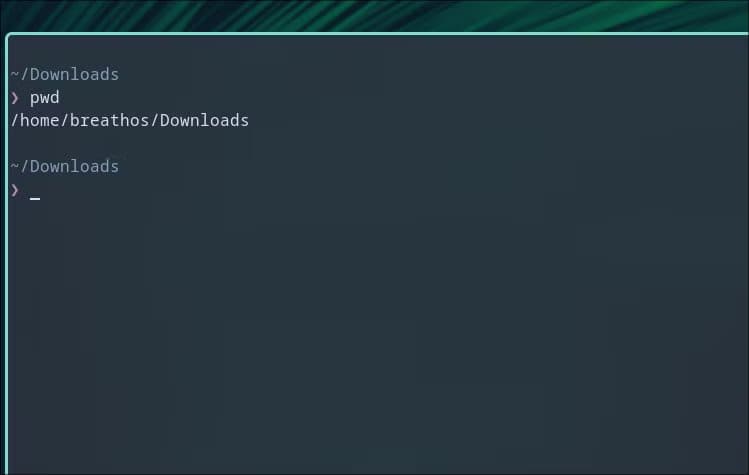
يمكنك أيضًا تحديد المجلد الذي تريد تنزيل الملف إليه، وتنزيل قوائم تشغيل كاملة، والتنزيل بتنسيقات صوتية مختلفة، والتنزيل دفعة واحدة (عن طريق لصق عناوين URL في ملف نصي)، وتنزيل البث المباشر، وتحديد حجم ملف الإخراج، واختيار دقة أو تنسيق الملفات المُنزّلة. يدعم هذا التطبيق الصغير العديد من الميزات الأخرى، ولكنها في الغالب مخصصة لحالات خاصة.
نصيحة
تحتوي صفحة GitHub على قائمة أوامر يمكنك الاطلاع عليها لمعرفة المزيد.
Microsoft PowerToys لإضافة الميزات المفقودة
Microsoft PowerToys هي مجموعة من أدوات Windows المفيدة التي تتيح لك إضافة مجموعة من الميزات الرائعة غير المتوفرة في الإصدار القياسي من Windows. باستخدام هذه الأدوات، يمكنك القيام بالعديد من الأشياء – الكثير منها لا يتسع المجال لشرحه هنا، ولكنني سأغطي بعضها هنا.
بدءًا من تحسينات النوافذ، يمكنك تثبيت النوافذ بحيث تبقى مرئية وسهلة الوصول إليها فوق جميع التطبيقات والنوافذ الأخرى. يمكنك إنشاء تخطيطات نوافذ مخصصة، وتشغيلها بتبديلات سريعة باستخدام FancyZones. إذا كان يوم عملك يبدأ بترتيب التطبيقات يدويًا في تخطيط منقسم محدد على الشاشة، فهذه الأداة هي الحل الأمثل. باستخدام Light Switch، يمكنك ضبط Windows للتبديل تلقائيًا إلى سمات داكنة أو فاتحة بناءً على توقيتات غروب وشروق الشمس المحيطة.
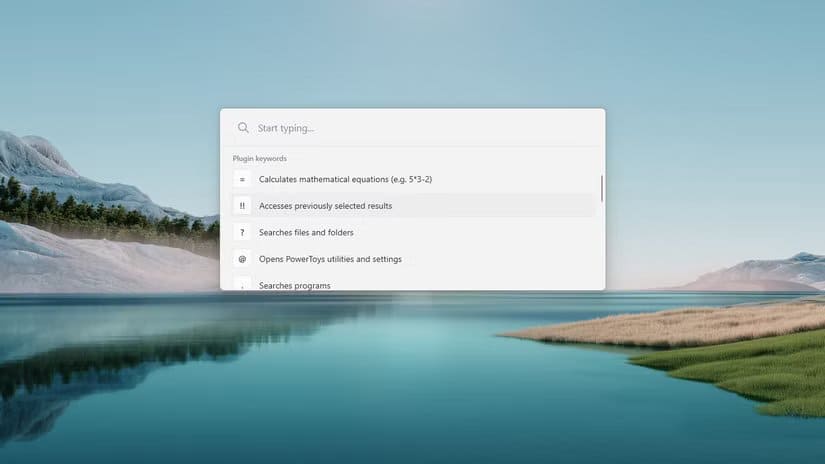
يوفر PowerToys Run شريط بحث يشبه Spotlight يمكنك التبديل بينه وبين اختصار سريع للبحث عن الملفات وتشغيل التطبيقات وفتح الإعدادات وتحميل مواقع الويب وإجراء الحسابات أو التحويلات.
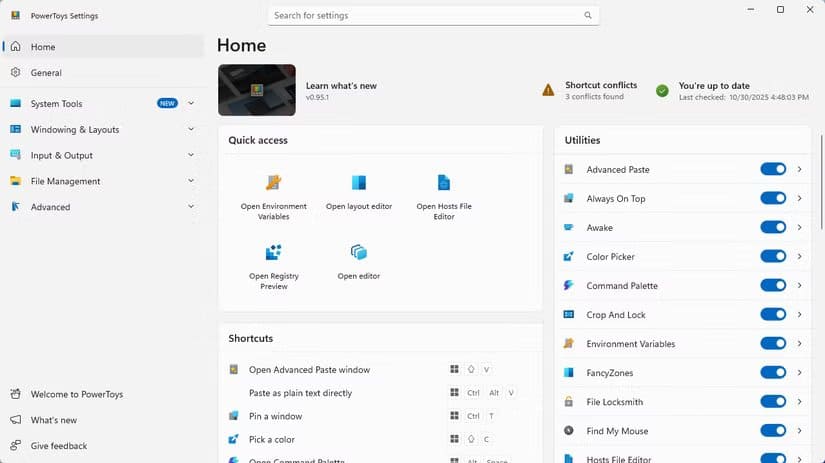
يمكنك إعادة تسمية الملفات بشكل جماعي باستخدام Power Rename، ومعاينة الملفات بسرعة في مستكشف الملفات باستخدام ميزة Peek، واستخراج النصوص ونسخها من الصور وملفات PDF والفيديوهات، ومعاينة جميع أنواع الملفات، وليس فقط الصور، وتغيير حجم الصور بنقرة واحدة من قائمة السياق.
تتوفر أيضًا أداة تتيح لك العثور على البرامج التي تُبقي ملفًا مفتوحًا، مما يمنعك من تعديله أو حذفه، وإنهاء هذه البرامج. كما يمكنك تعيين روابط لوحة مفاتيح مخصصة لاستخدامها عالميًا في جميع أنحاء واجهة مستخدم Windows.
لقطات شاشة أفضل مع KSnip
أكتب غالبًا دروسًا تقنية تتطلب الكثير من لقطات الشاشة المصاحبة، لذا أحتاج بشدة إلى الأداة المناسبة لالتقاطها وتحريرها. KSnip هي هذه الأداة بالنسبة لي، فهي توفر لي ساعات من العمل أسبوعيًا. إنها متوفرة على جميع منصات سطح المكتب، Linux وWindows وmacOS، وهي ضرورية عند كتابة مقالات إرشادية لمنصات مختلفة.
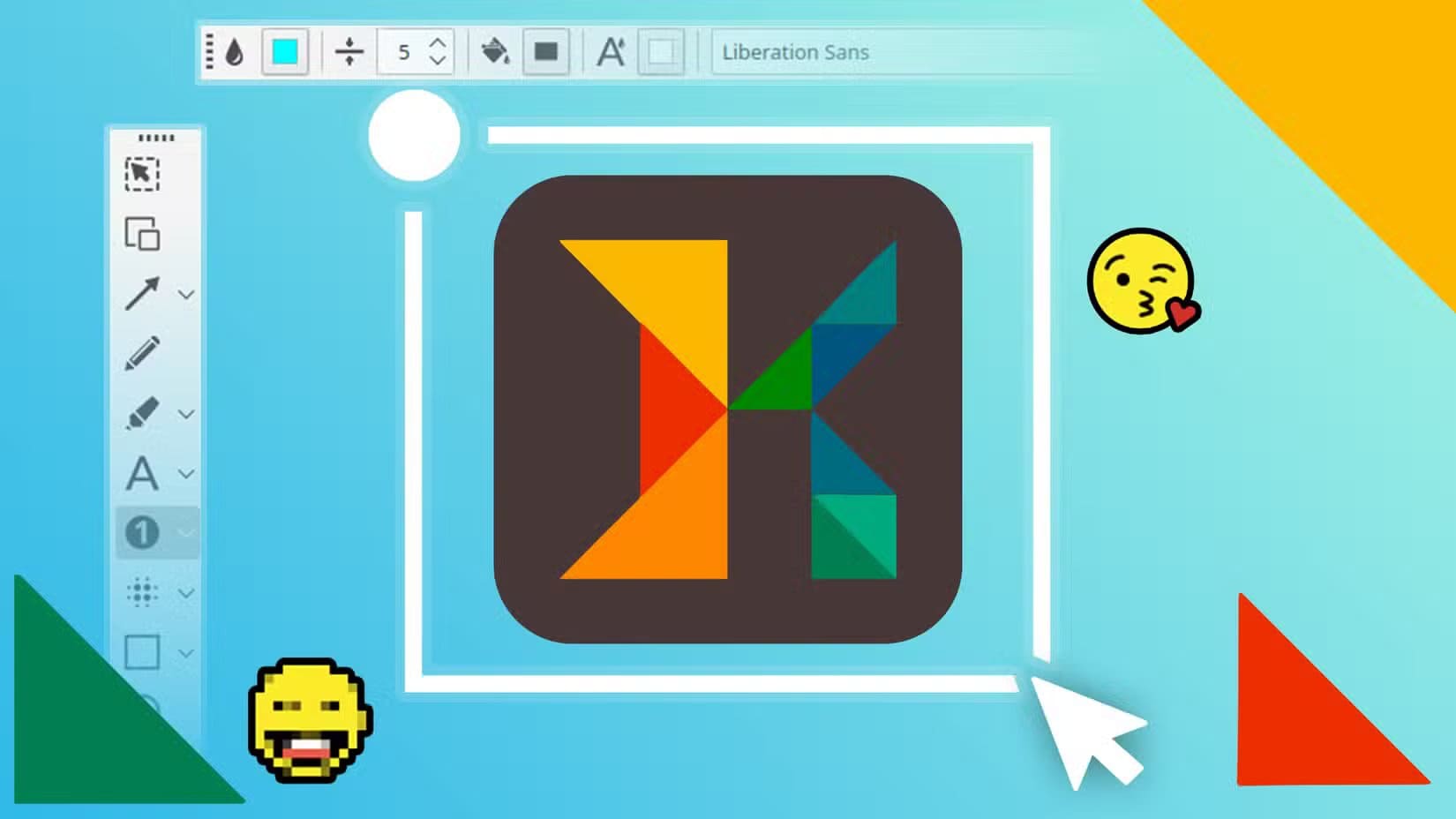
يعمل KSnip تلقائيًا عند بدء التشغيل، ما يُمكّنني من تفعيل اختصاراته دون الحاجة إلى واجهة التطبيق. يعمل تمامًا كأداة القصّ العادية، إلا أنه أكثر قوة.
ضبطتُ مفاتيح الاختصارات لتحديد العناصر، والتقاط لقطات شاشة سريعة، وحتى إعادة تسمية الملفات تلقائيًا باستخدام إعدادات مسبقة للأحرف البدل. افتراضيًا، يضع KSnip كل لقطة شاشة تلقائيًا في علامة تبويب خاصة به، مما يُوفر عليّ الكثير من الجهد عند إضافة التعليقات التوضيحية على الصور، إذ لا أضطر إلى فتح كل ملف وإغلاقه يدويًا. يشبه الأمر Photoshop أو Illustrator، ولكن بالنسبة للقطات الشاشة. يُمكنني أيضًا سحب الصور من الإنترنت وإفلاتها مباشرةً في KSnip أو لصقها في علامات تبويب خاصة بها.
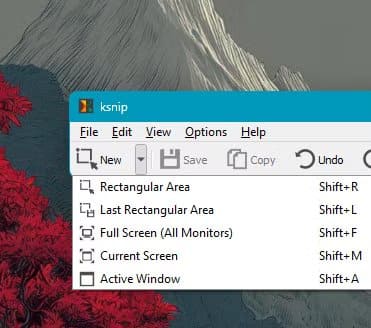
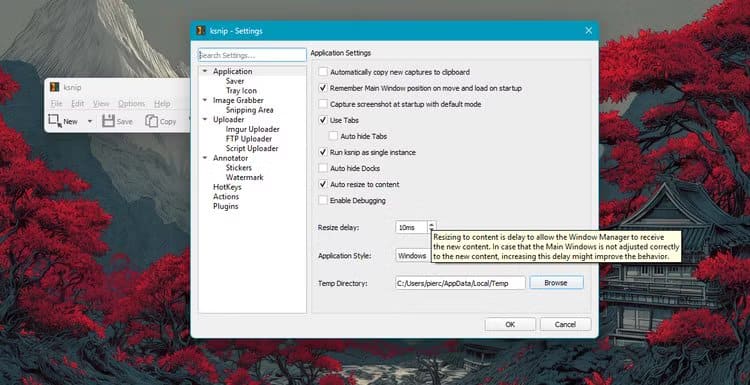
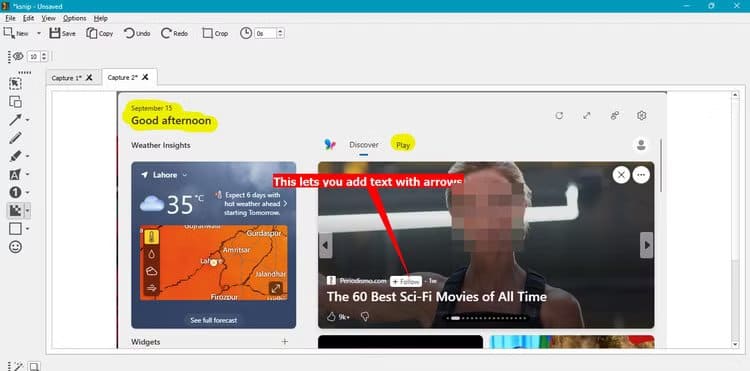

ثانيًا، يحتوي KSnip على أدوات تحرير مفيدة مدمجة فيه. يُمكنني إضافة تعليقات توضيحية باستخدام الأسهم والأشكال والملصقات والنصوص. كما يُمكنني طمس أو إخفاء المعلومات الحساسة في لقطات الشاشة. يُمكنني حتى ضبط KSnip لتحميل لقطات الشاشة المحفوظة تلقائيًا إلى خادم FTP أو Imgur، لتكون متاحة في أي مكان (وهذا مفيد عند التقاط لقطات شاشة على منصة ونشرها على منصة أخرى).
أعتقد أن أفضل البرامج ليس بالضرورة أن تكون براقة أو ثقيلة؛ بل إنها تتوقع احتياجات المستخدم بأقصى قدر ممكن وتُلبّيها. حتى مع صغر حجمها، تُحقق هذه التطبيقات ذلك لي وللكثيرين غيري.